Il programma di installazione di Minecraft Mod Fabric si è arrestato in modo anomalo
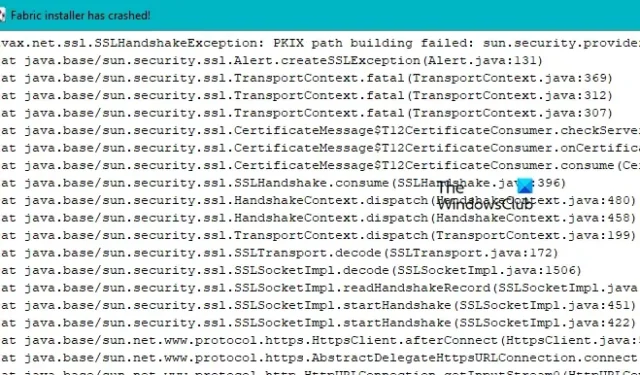
Se il programma di installazione di Minecraft Mod Fabirc si è arrestato in modo anomalo sul tuo computer Windows, impedirà agli utenti di condividere o addirittura sviluppare nuove mod. In questo post, discuteremo di questo problema e vedremo cosa puoi fare per risolvere il problema e mettere in pista la mod di Minecraft.
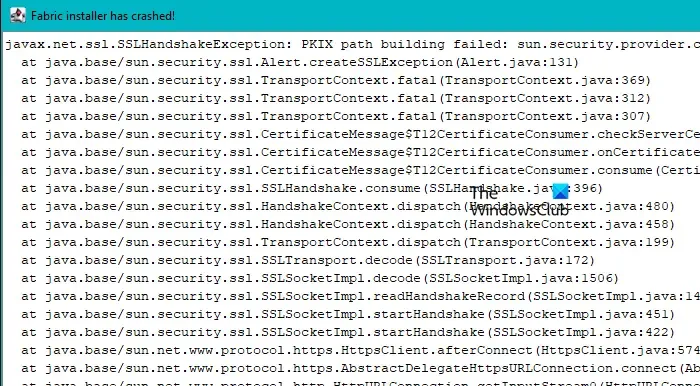
Fix Minecraft Mod Fabric Installer si è arrestato in modo anomalo
Se Minecraft Mod Fabric Installer si è arrestato in modo anomalo sul tuo PC Windows, segui le soluzioni indicate di seguito per risolvere il problema.
- Controlla se il filtro SSL è abilitato
- Disabilita temporaneamente antivirus o Windows Firewall
- Aggiorna o reinstalla Java
- Installa Fabric nel modo giusto
- Usa MultiMC per installare Fabric
Parliamo di loro in dettaglio.
1] Controlla se il filtro SSL in ESET è abilitato
Se utilizzi ESET e se il filtro SSL è abilitato, ESET potrebbe scambiare Minecraft Mod Fabric per un virus o un malware. Ecco perché dobbiamo disabilitare il filtro SSL che protegge il tuo computer da file dannosi. Segui i passaggi indicati di seguito per fare lo stesso.
- Apri ESET.
- Premi F5 per raggiungere la configurazione avanzata.
- Fare clic sulla scheda Web e posta elettronica.
- Vai a SSL/TLS e deseleziona l’opzione Abilita filtro protocollo SSL/TLS.
Infine, controlla se il problema è stato risolto.
2] Disabilita temporaneamente antivirus o Windows Firewall
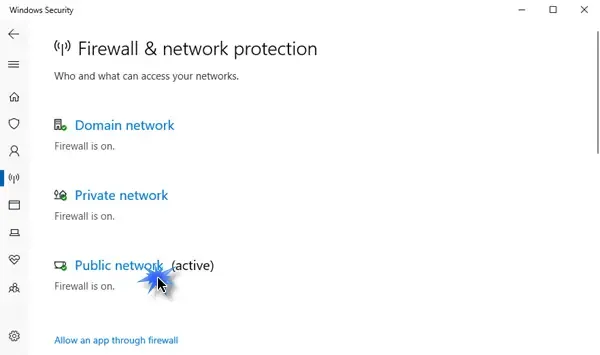
Se hai un antivirus installato sul tuo computer o se il firewall di Windows è abilitato, Fabric Installer potrebbe non funzionare poiché il programma di sicurezza scambia il programma di installazione per un file dannoso. Ecco perché dovresti disabilitare temporaneamente l’antivirus o il difensore e quindi eseguire l’installazione. Tieni presente che disattivare i programmi di sicurezza renderà il tuo sistema vulnerabile. Per disabilitare Windows Firewall , seguire i passaggi indicati di seguito.
- Apri Sicurezza di Windows cercandolo nel menu Start.
- Ora vai su Firewall e protezione della rete.
- Quindi, disabilita Windows Defender Firewall per reti pubbliche, private e di dominio.
- Infine, chiudi Sicurezza di Windows.
Una volta fatto, controlla se il problema è stato risolto.
3] Aggiorna o reinstalla Java
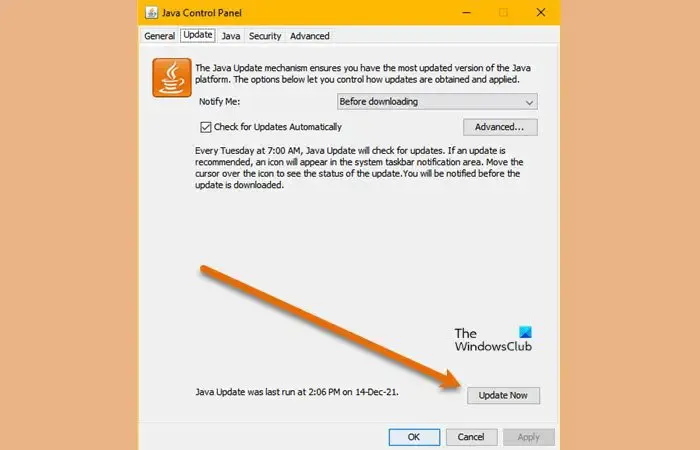
Se sul tuo computer è installato un Java obsoleto, Fabric Installer andrà in crash a causa di incompatibilità. Ecco perché è essenziale disporre dell’ultima versione di Java. Per aggiornare Java sul tuo sistema, puoi eseguire i passaggi indicati di seguito.
- Premi Win + S e digita “Configura Java”.
- Una volta avviata l’app, vai alla scheda Aggiorna.
- Infine, fai clic su Aggiorna ora.
Nel caso sia disponibile un aggiornamento, verrà installato. Tuttavia, se non ci sono aggiornamenti, è necessario reinstallare Java per risolvere il problema. Per disinstallare Java, apri Impostazioni e vai su App installate o App e funzionalità. Ora cerca “Java”, fai clic sui tre punti o seleziona l’app e fai clic su Disinstalla. Infine, scarica e installa Java sul tuo sistema.
4] Installa Fabric nel modo giusto
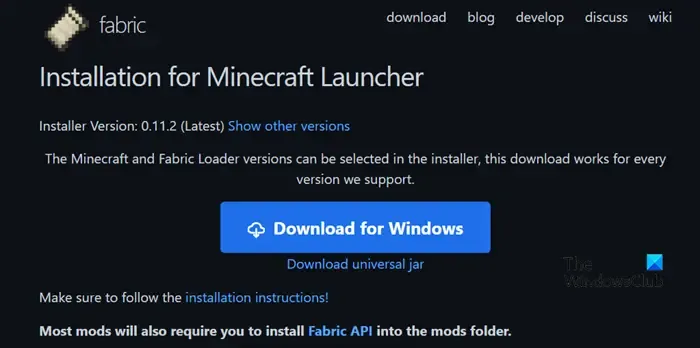
Molti utenti tendono a commettere errori durante l’installazione di Fabric. Di seguito è riportata la guida passo-passo che è necessario seguire per eseguire correttamente l’installazione. Tuttavia, prima di ciò, devi prima disinstallare l’app.
- Vai su fabricmc.net/use/installer e scarica il programma di installazione per Windows.
- Fare clic sul pulsante Scarica per Windows.
- Una volta scaricato il file, vai alla cartella Download ed esegui il file eseguibile.
- Compila tutti i dettagli e fai clic su Installa.
Questo dovrebbe fare il lavoro per te. Se non funziona, prova a installare una versione diversa. Per questo, quando sei nella pagina di download, fai clic su Mostra altre versioni.
5] Usa MultiMC per installare Fabric
Se non ha funzionato, dovresti provare questa soluzione alternativa. Qui utilizzeremo MultiMC che è un launcher Minecraft open source e può essere utilizzato per controllare le istanze. Possiamo usare il launcher per installare Fabric. Segui i passaggi indicati di seguito per fare lo stesso.
- Vai su multimc.org per scaricare il programma di installazione.
- Ora vai alla cartella Download, decomprimi il file scaricato ed esegui MultiMC
- Fare clic su Aggiungi istanza e inserire tutti i campi della richiesta.
- Una volta creata l’istanza, selezionala e fai clic su Modifica istanze.
- Ora vai alla sezione Installa e fai clic su Installa Fabric.
- Seleziona la versione e fai clic su OK.
- Quindi puoi vedere I ntermediary Mappings e Fabric Loader, menzionati e controllati.
- Fare clic su Chiudi.
- Esegui l’istanza e lascia che MultiMC installi Fabric.
Ora puoi installare qualsiasi mod di tua scelta.
Questo è tutto!
Cos’è il programma di installazione di Fabric Minecraft?
Il programma di installazione di Fabric è uno strumento che modifica l’API o l’interfaccia di programmazione dell’applicazione. Viene utilizzato dagli sviluppatori per creare e modificare mod per l’edizione Java di Minecraft. Queste mod vengono utilizzate nel gioco per dare al giocatore un leggero vantaggio sugli altri.
Fabric è migliore di Forge?
Anche se Forge è più popolare di Fabric, non è efficiente come Fabric o anche Quilt. Sì, Forge possiede alcune delle mod più estese, ma se hai bisogno di più mod minori da eseguire con qualsiasi versione di Minecraft devi guardare verso Forge.



Lascia un commento